Afficher et gérer les autorisations de document dans l'outil Gestion de documents
Objectif
Afficher et gérer les paramètres d'autorisation pour les documents dans l'outil Gestion de documents.
Contexte
La section « Autorisations de document » de la page Configurer les paramètres de l’outil Gestion des documents est l’endroit où vous pouvez personnaliser les actions que les personnes et les groupes peuvent effectuer sur les documents qui ne se trouvent pas dans un flux de travail. Les actions disponibles pour les trois niveaux d’autorisation de document (« Admin », « Maître d’ouvrage » et « Visualiseur ») peuvent être personnalisées plus en détail lors de la création ou de la modification d’un groupe d’autorisations pour les personnes et les groupes. Voir Créer un groupe d’autorisations pour l’outil Gestion des documents.
Remarque
Les niveaux d'autorisation de la section Autorisations de document sont spécifiques à l’outil Gestion des documents et sont différentes des autorisations de niveau d’outil standard de Procore (« Aucun(e), « Lecture seule », « Standard » et « Admin »).Éléments à prendre en compte
- Autorisations utilisateur requises :
- Autorisations de niveau « Admin » dans l'outil Gestion de documents du projet.
Vidéo
Procédure
- Accédez à l'outil Gestion de documents du projet.
- Cliquez sur l’icône Configurer les paramètres
 .
. - Cliquez sur l' tabAutorisations .
- Cliquez sur l’icône en forme de flèche
 à côté de « Autorisations relatives aux documents » pour développer la section.
à côté de « Autorisations relatives aux documents » pour développer la section.
Afficher les autorisations de document
Le tableau utilise une icône de coche ![]() pour indiquer les actions que les niveaux d’autorisation « Admin », « Maître d’ouvrage » et « Lecteur » peuvent effectuer.
pour indiquer les actions que les niveaux d’autorisation « Admin », « Maître d’ouvrage » et « Lecteur » peuvent effectuer.
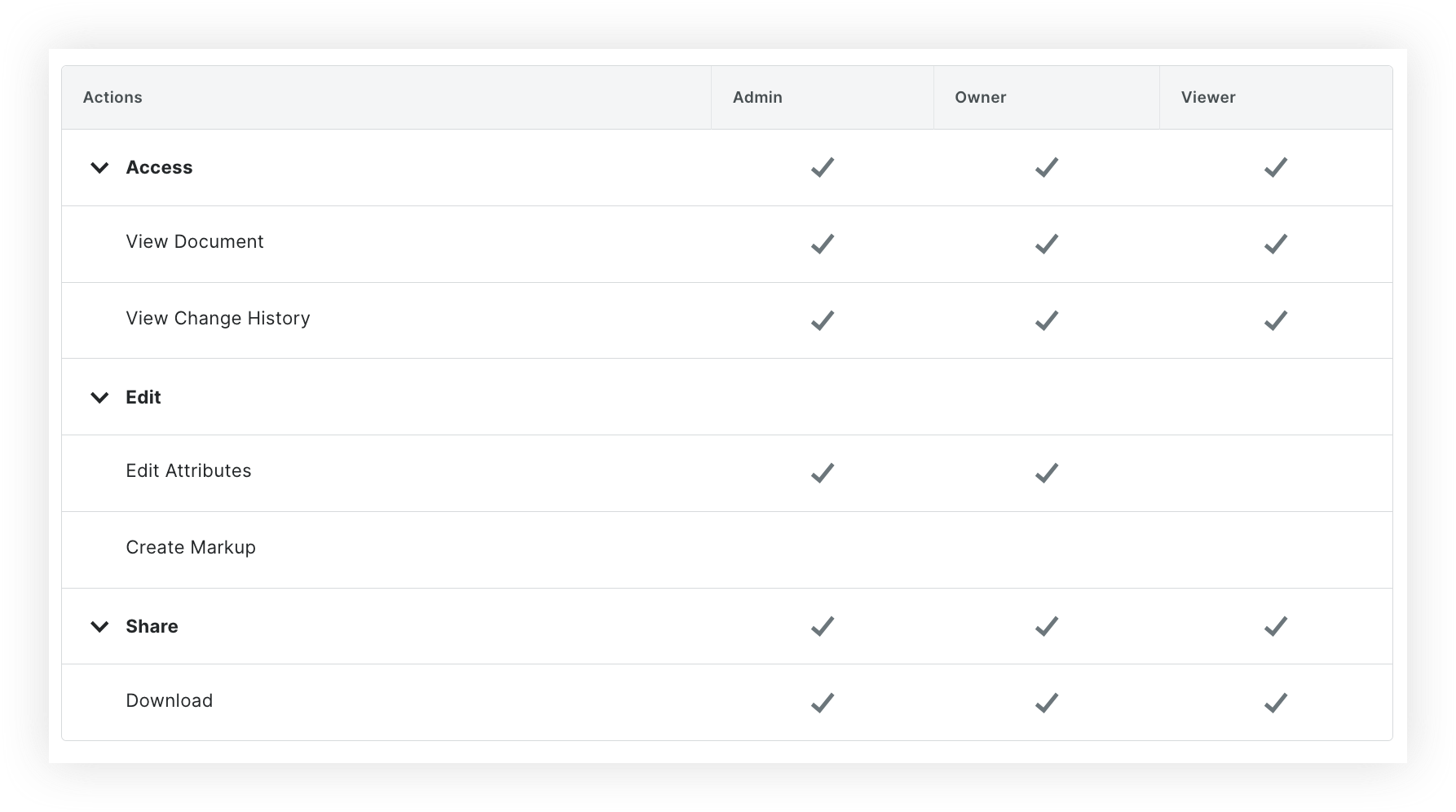
Par défaut, les actions suivantes peuvent être effectuées par ces rôles :
- Admin
- Afficher des documents
- Afficher l'historique des changements
- Modifier les attributs
- Partager des documents
- Télécharger des documents
- Maître d’ouvrage
- Afficher des documents
- Afficher l'historique des changements
- Modifier les attributs
- Partager des documents
- Télécharger des documents
- Spectateur
- Afficher des documents
- Partager des documents
- Télécharger des documents
Modifier les autorisations de document
- Dans la section « Autorisations de document », cliquez sur Modifier .
- Modifiez les autorisations si nécessaire :
Remarque : il n'est pas possible de cliquer sur les actions qui ne peuvent pas être personnalisées.- Marquez un case à cocher pour ajouter une action pour un niveau d'autorisation.
- Décochez une case pour supprimer une action d’un niveau d’autorisation.
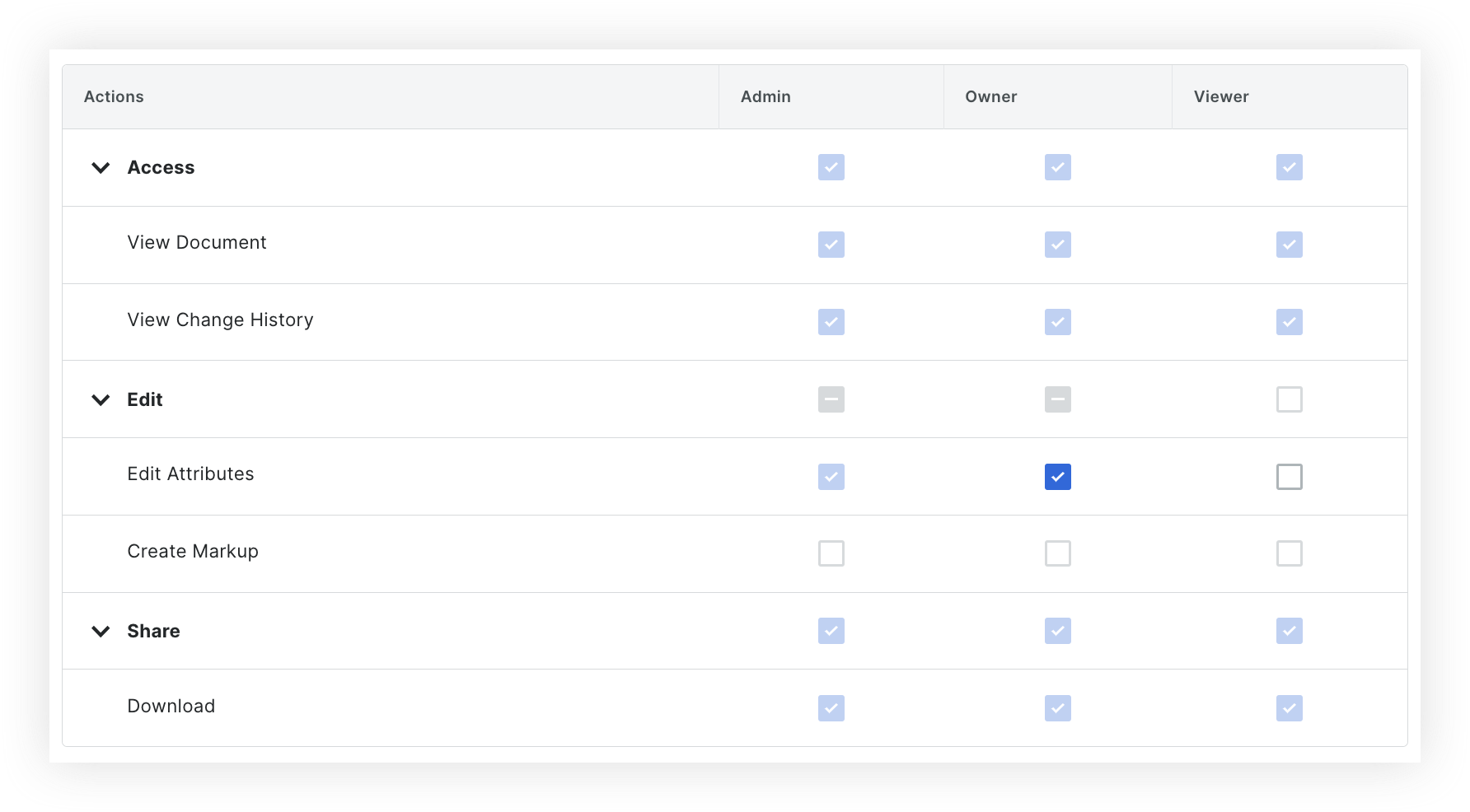
- Lorsque vous avez terminé vos modifications, cliquez sur Enregistrer.

